Depois de criar um design no Photoshop com texto, formas ou caminhos, você pode facilmente exportar arquivos EPS do Photoshop para usar no Illustrator (ou em um programa vetorial de terceiros). Dessa forma, você pode garantir que seus gráficos tenham a maior qualidade possível em outros programas, além de ter acesso às informações do caminho para editar mais tarde!
Se o conceito de arquivo EPS o confunde, não se preocupe preocupar. Este guia abordará exatamente o que é um arquivo EPS e como exportar um para usar em outro programa sem problemas. Além disso, mostrarei como salvar um arquivo EPS para que você possa voltar e fazer alterações no Photoshop, se necessário.
Como exportar um arquivo EPS no Photoshop
Reter as camadas é a parte mais importante da exportação de um arquivo EPS no Photoshop. Se feito incorretamente, as camadas do seu projeto serão mescladas ou rasterizadas, tornando inútil exportar o projeto como um arquivo EPS.
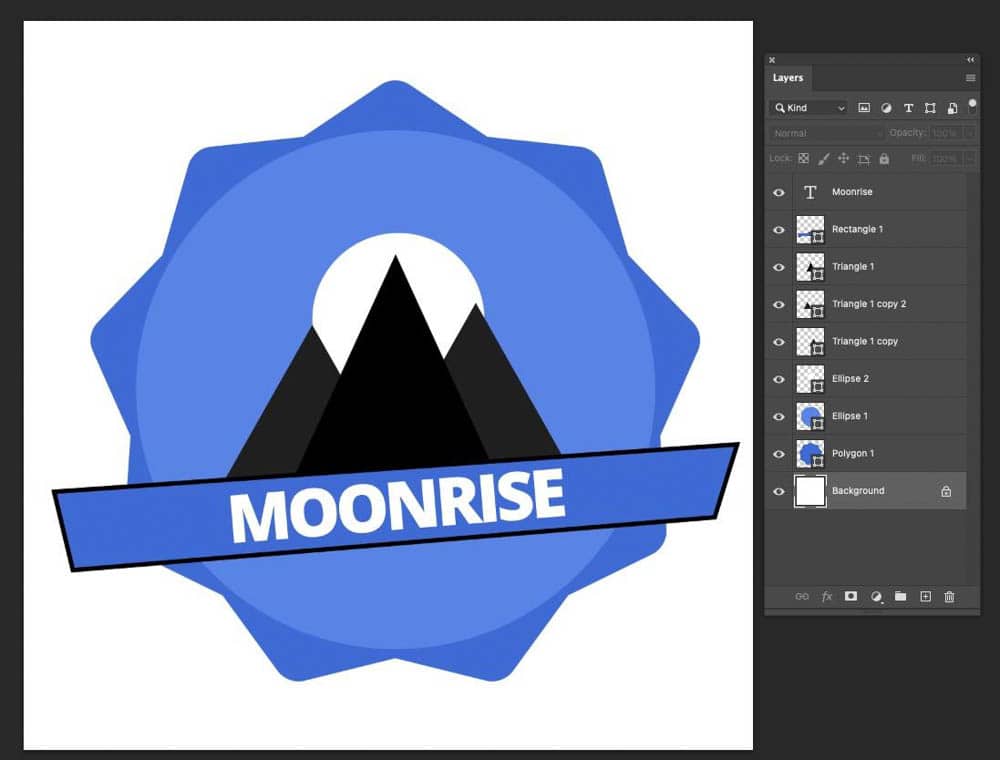
Etapa 1: Vá para Arquivo > Salvar uma cópia
Primeiro, verifique se o design está aberto no Photoshop.
Para salvar seu arquivo EPS, você precisa escolher a opção de salvamento correta.
Vá para Arquivo > Salvar uma cópia.
Evite todas as outras opções para salvar, pois essas opções não retêm os dados vetoriais.
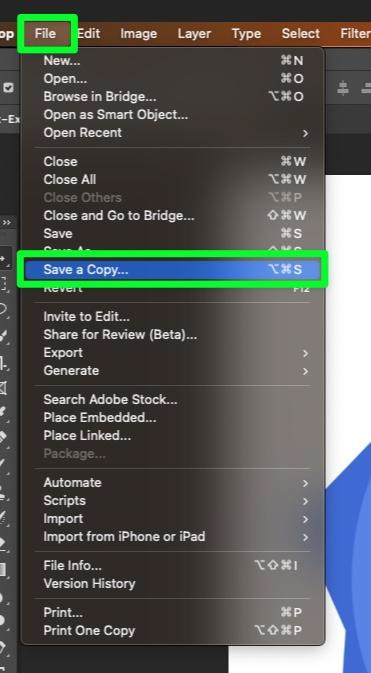
Etapa 2: Alterar o formato para Photoshop EPS
Você encontrará o menu suspenso Formato no meio de Salvar uma cópia menu de opções. Escolha Photoshop EPS neste menu.
Esta é a única opção que funcionará para reter dados vetoriais.
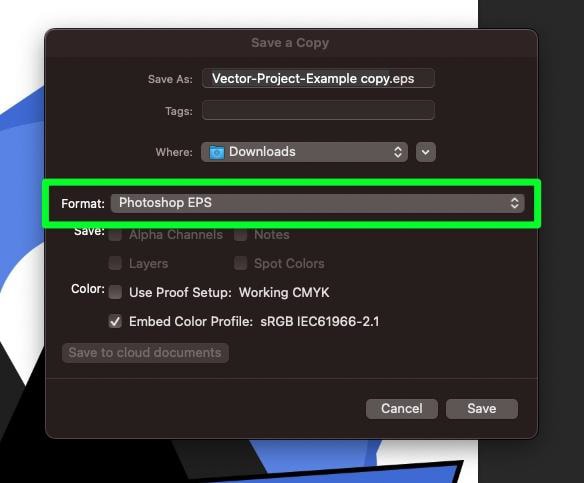
Etapa 3: escolha o nome e o destino do arquivo
Antes de trabalhar nas configurações mais difíceis desse processo, certifique-se de salvar o arquivo com o nome correto e no local certo.
Na caixa Salvar como, digite o nome que deseja usar para o arquivo.
Na caixa Onde, navegue pelo seu disco rígido e selecione um destino.
Clique em Salvar quando estiver pronto.
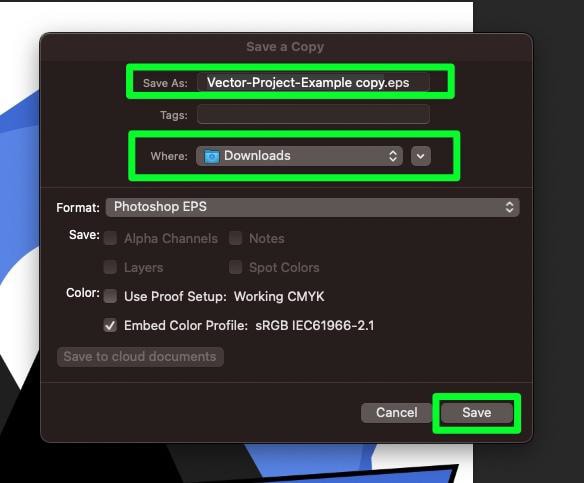
Etapa 4: escolha uma opção no menu de visualização
Depois de clicar em Salvar, a janela Opções de EPS é exibida, onde você pode personalizar as configurações de salvamento do seu arquivo.
Em primeiro lugar, depois de exportar seu arquivo EPS, você pode ver uma imagem de baixa resolução que visualiza o arquivo EPS real. Você pode alterar a qualidade dessa imagem de visualização no menu Opções de EPS.
Para fazer isso, abra o menu suspenso Visualizar e escolha a qualidade da imagem de visualização.
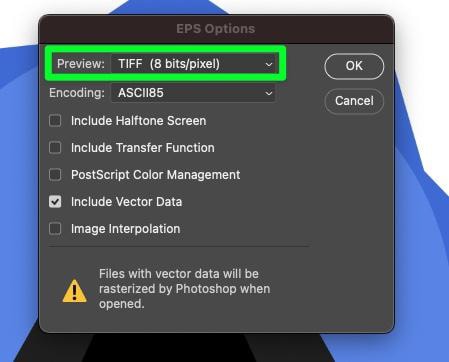
Você tem três opções para escolher:
Nenhuma – Escolha esta opção se não quiser nenhuma imagem de visualização. Esta é uma boa maneira de limitar o tamanho do arquivo. TIFF (1 Bit/Pixel) – Esta opção criará uma imagem de visualização em preto e branco contendo menos informações, o que significa um tamanho de arquivo menor do que a próxima opção. TIFF (8 Bits/Pixel) – Esta opção oferece uma versão totalmente colorida de sua imagem de visualização. Esta é a imagem de visualização mais bonita, mas adicionará mais dados ao seu arquivo, resultando em um tamanho de arquivo maior. 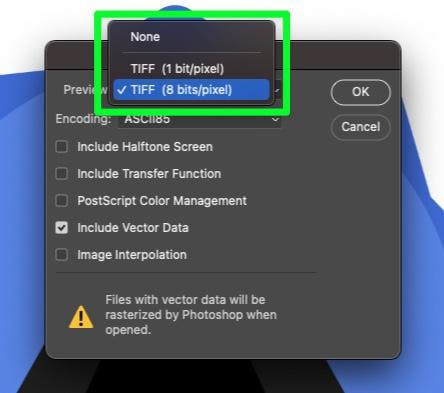
Lembre-se, a opção que você escolher no menu suspenso afeta apenas a imagem de visualização e não alterará as informações em seu próprio EPS.
Etapa 5: escolha sua qualidade de codificação
Quando se trata de codificação, você pode deixar esta opção na configuração padrão de ASCII85. Essa configuração costumava ser mais importante no passado do que hoje.
No entanto, se você quiser alterar a codificação do seu arquivo EPS. Aqui estão suas opções:
ASCII/ASC1185 – Essas duas opções são usadas especialmente para sistemas Windows ao imprimir o arquivo. Binário – Esta opção é usada para sistemas Macintosh. Certos aplicativos podem ter problemas para ler dados binários, portanto, tenha cuidado ao escolher esta opção. JPG (baixa qualidade para alta qualidade) – Esta opção refere-se aos dados dentro do EPS, não ao formato da imagem. Esta opção é uma opção de codificação universal que deve funcionar em qualquer sistema. Se você se preocupa com o tamanho geral do arquivo, escolha uma opção de qualidade inferior. 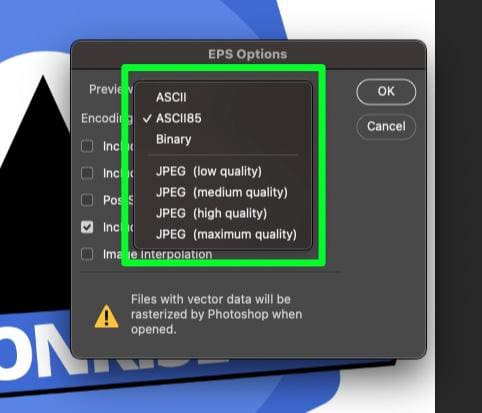
Para obter mais informações sobre as opções de codificação, clique aqui para ver o detalhamento dessas configurações pela Adobe.
Etapa 6: selecione”Incluir dados vetoriais”
Esta etapa é o processo mais importante.
Certifique-se de que Incluir dados vetoriais está marcado. Se esta opção não estiver marcada, você não poderá interagir com as camadas individuais no Illustrator.
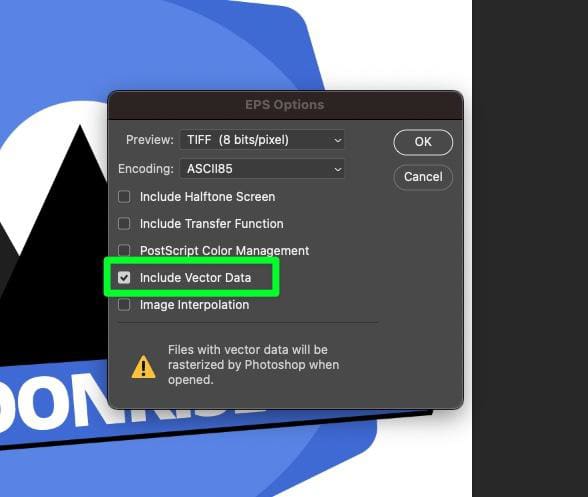
Etapa 7: Revise as opções restantes e clique em OK
No que diz respeito às outras opções no menu de opções de EPS, elas são necessárias apenas em alguns casos, e na maioria das vezes, você não precisa se preocupar com eles.
Essas opções são de nicho e você não deve se preocupar muito com elas. Se você deseja obter mais informações sobre essas opções, pode encontrá-las em Página de ajuda da Adobe.
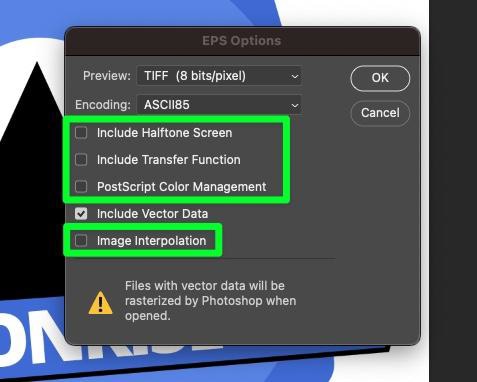
Quando estiver pronto, clique em OK para salvar o EPS em seu disco rígido.
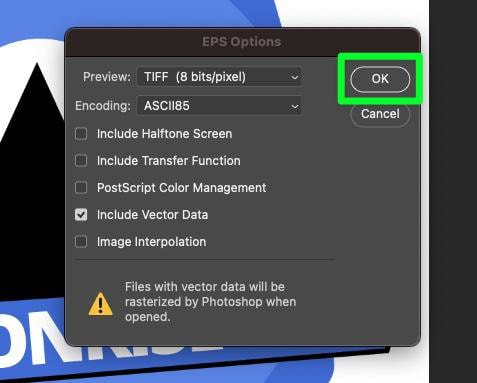
Etapa 8: Abra o arquivo EPS no Illustrator ou outro programa
Para garantir que tudo seja exportado corretamente, localize o arquivo EPS em seu disco rígido e abra-o no Illustrator ou no programa baseado em vetor de terceiros que você está usando.
Abra o Painel de Camadas e verifique se todas as camadas individuais estão presentes.
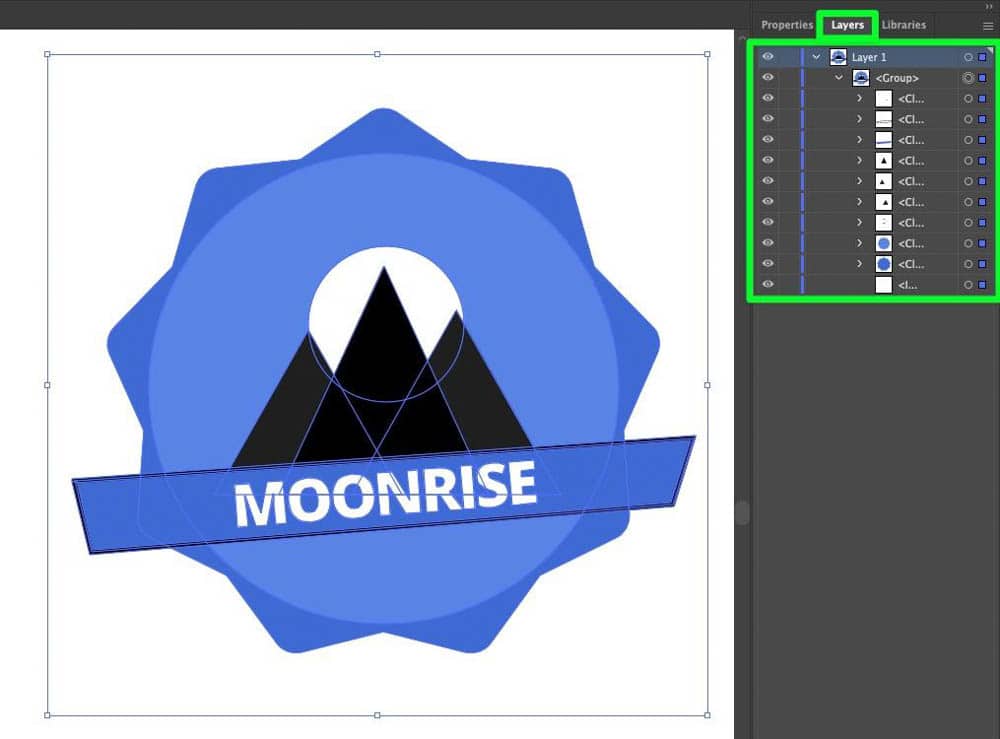
Por que “Incluir dados vetoriais” está acinzentado ao exportar arquivos EPS do Photoshop?
Para que a opção “Incluir dados vetoriais” esteja disponível, seu projeto precisa para ter um ou todos os seguintes tipos de camadas:
Camadas de caminho Camadas de forma Camadas de tipo
A opção”Incluir vetor Dados” ficará acinzentado se o seu projeto não tiver nenhum desses tipos de camada.
Como reabrir arquivos EPS no Photoshop
Se você quiser trabalhar em seu arquivo EPS no Photoshop posteriormente, o grande problema aqui é a rasterização. Se você abrir um arquivo EPS no Photoshop, todos os dados vetoriais serão rasterizados, tornando inútil abrir o arquivo em primeiro lugar.
Você pode salvar seu projeto como um arquivo PSD para contornar isso. Dessa forma, quando quiser trabalhar no projeto novamente, você pode abrir o arquivo PSD no Photoshop, fazer suas edições e exportar o projeto como um arquivo EPS.
Para salvar seu projeto como um arquivo PSD, vá para Arquivo > Salvar como.
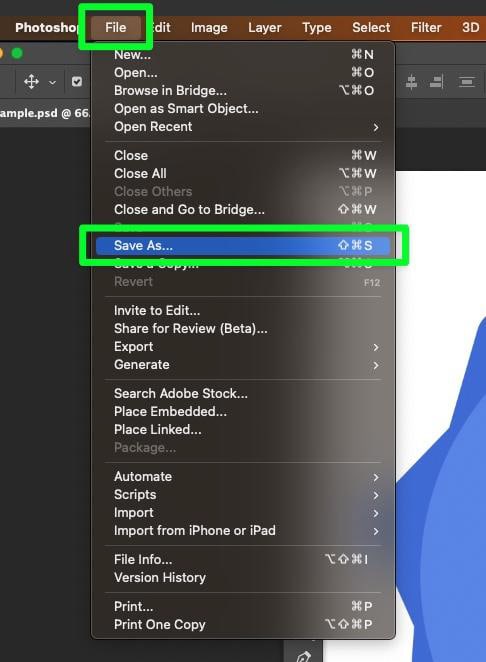
O menu de opções Salvar como aparecerá:
Na caixa Salvar como, nomeie seu arquivo. Na caixa Onde, escolha seu destino. No menu suspenso Formato, selecione a opção Photoshop.
Quando estiver pronto, clique em Salvar.
Seu projeto será salvo em seu disco rígido como um arquivo PSD no destino escolhido.
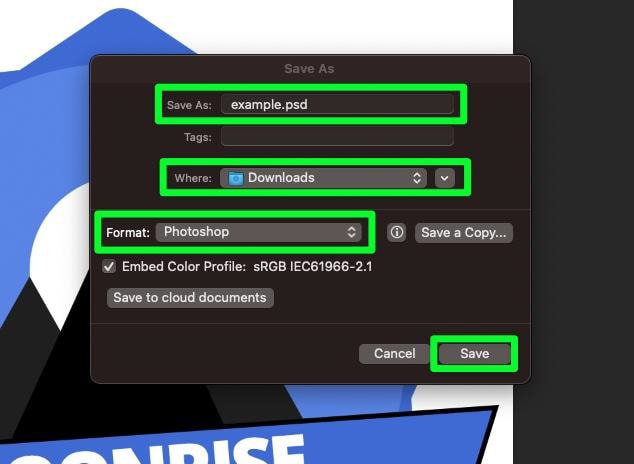
O que são arquivos EPS?
Um arquivo EPS (Encapsulated PostScript) é um formato de imagem vetorial que cresceu em popularidade ao longo dos anos. Este formato é usado principalmente para gráficos e ilustrações.
Arquivos EPS são adequados para projetos baseados em impressão, pois você pode dimensionar esses arquivos sem medo de perder a qualidade da imagem. Isso significa que você pode ampliar ou reduzir o tamanho de um arquivo EPS o quanto quiser sem comprometer sua resolução.
Arquivos EPS são comumente usados para logotipos, ilustrações e outros tipos de arte digital. Eles podem ser usados para criar imagens nítidas de alta resolução que podem ser reimpressas em praticamente qualquer tamanho.
Arquivos EPS também são usados em web design quando uma imagem precisa ser incorporada em uma página.